Windowsのファイルごとに、それに関連付けられたファイルの種類があります。 Windowsは、これらのファイルタイプを、それらを開くことをサポートするアプリケーションで開きます。 デフォルトのアプリケーションとは異なるアプリケーションでファイルを開きたい場合があります。 選択したアプリケーションがファイルを開くことをサポートしておらず、以前にファイルを開くために使用されたデフォルトのアプリケーションを覚えていない場合は、問題が発生している可能性があります。 このような場合、ファイルタイプの関連付けを復元する方法を知っていることが非常に重要です。
Windows 11でファイルの種類の関連付けを簡単に復元する方法については、以下をお読みください。
ファイルタイプの関連付けを復元する手順
ステップ1:起動します 設定 キーを押してアプリ 勝つと私 一緒。
の中に 左ウィンドウ ペインで、をクリックします アプリ タブと 右ウィンドウ ペインで、タブをクリックします デフォルトのアプリ.
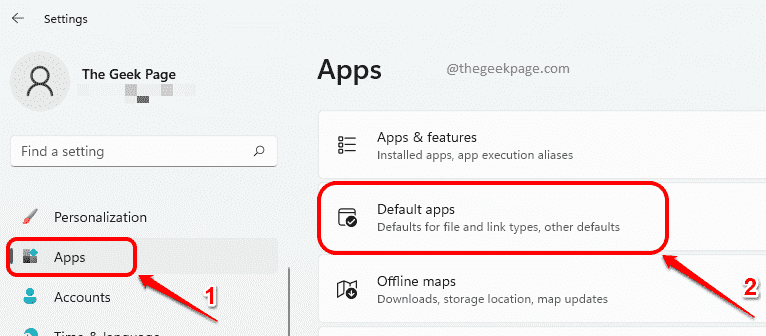
ステップ2:[デフォルトのアプリ]セクションで、 一番下までスクロールします セクションを見つけます 関連設定.
次は、ボタンをクリックします リセット オプションに対して すべてのデフォルトアプリをリセットする. クリックしてください Ok 小さなポップアップウィンドウに表示されるボタン。
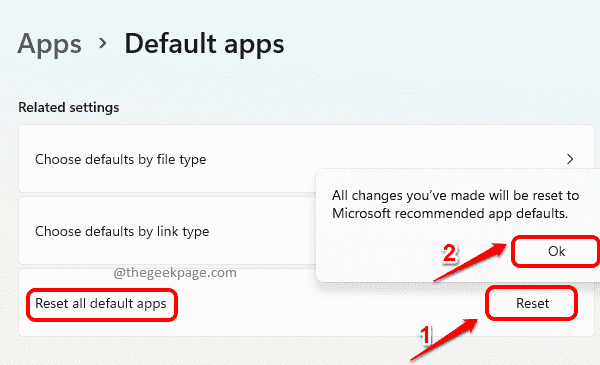
それでおしまい。 これで、すべてのファイルタイプの関連付けが、マシンに最初にあったデフォルトのMicrosoftファイルタイプに設定されました。 これは現在のユーザーアカウントにのみ適用されることに注意してください。 別のユーザーアカウントのファイルタイプの関連付けを復元する場合は、を繰り返してください。 ファイルの種類を復元するユーザーアカウントにサインインした後の同じ手順 協会。
この記事がお役に立てば幸いです。


